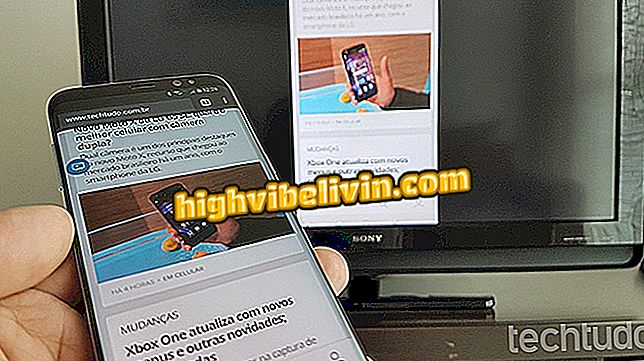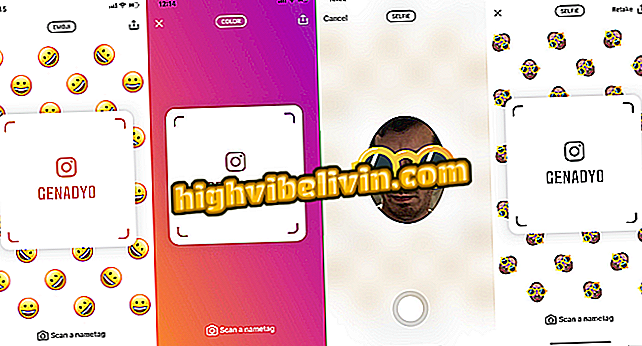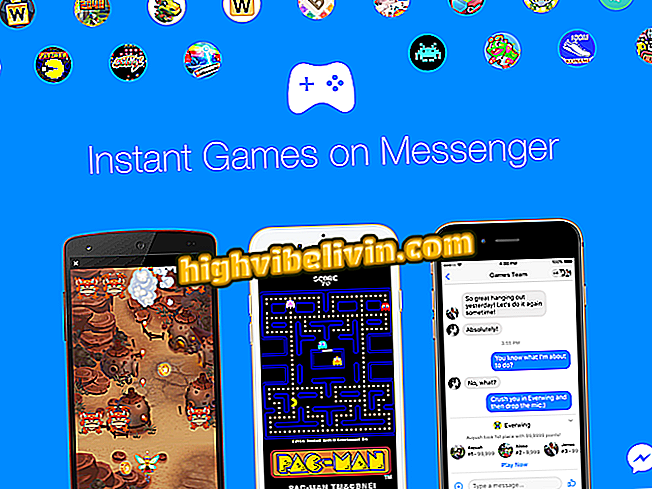Moto Z kiinni? Askel askeleelta opettaa ratkaisemaan tietoja poistamatta
Moto Z oli Motorolan huippuluokan puhelin vuonna 2016, mutta hetken kuluttua se voi alkaa näyttää joitakin kaatumisia. Jos näin tapahtuu, muista, että voit nollata älypuhelimesi menettämättä tietoja, valokuvia tai sovelluksia. Tämä tehdään nopealla tempulla fyysisten painikkeiden avulla, eikä älypuhelimeen tarvitse asentaa mitään ylimääräistä eikä juurta.
Käyttäjä voi myös yrittää ratkaista nämä virheet päivittämällä Androidia. Tämä menettely ei myöskään poista tietoja, ja se voi sisältää valmistajan turvallisuutta tai jopa korjauksia. Näin voit palauttaa Moto Z-lukituksesi alla olevaan läpivientiin.

Testasimme Moto Z: n ja Moto Z Force: n
Google tuo RCS: n tekstiviestien kehittymisen Brasiliaan yhteistyössä operaattoreiden kanssa
Käynnistä Moto Z uudelleen
Tämä menettely on ihanteellinen, jotta matkapuhelimesi toimii uudelleen, jos järjestelmä kaatuu, ja sitä voidaan käyttää näytön ollessa päällä tai pois päältä, jos matkapuhelin ei reagoi.
Vaihe 1. Etsi älypuhelimen kolme sivupainiketta: äänenvoimakkuus ja "Päällä / Pois". Paina kolme näppäintä samanaikaisesti noin 10 sekunnin ajan, kunnes näyttö sammuu. Puhelin käynnistyy uudelleen normaalisti.

Voit palauttaa Moto Z: n nollaamatta kolme fyysistä painiketta
Vaihe 2. Ole varovainen: jos painat kolme painiketta liian kauan virrankatkaisunäytön ulkopuolella, järjestelmä näyttää asetusten valikon. Ole erittäin varovainen, koska laite voi alustaa ja menetät tiedot. Siirry valikossa äänenvoimakkuuspainikkeilla ja valitse "Käynnistä". Vahvista "On / Off" -painike.

Käynnistä Moto Z käynnistyspainike
Vaihe 3. Jos matkapuhelin ei ole suorittanut prosessia kahden minuutin palautuksen jälkeen, paina "Virta" -painiketta vielä kaksi minuuttia, kunnes älypuhelin käynnistyy (jos näyttö on pois päältä) tai lopeta (jos näyttö on päällä) .

Paina Moto Z: n virtapainiketta
Puhelimesi pitäisi käynnistää uudelleen, jolloin se näyttää perinteisen Motorola-logon ja pyytää sitten alustamaan henkilökohtaisen koodin lisäämisen.
Päivitä Android Moto Z
Tämä ratkaisu on mielenkiintoinen, jos valmistaja on julkaissut joitakin päivityksiä, jotka säätävät älypuhelimen vikoja tai tietoturva-aukkoja. Muista aina pitää akku yli 70%: n varauksesta ennen prosessin aloittamista.
Vaihe 1. Kirjoita sovellusvalikkoon "Määritä" ja valitse "Tietoja laitteesta" -vaihtoehto.

Valitse tiedot laitteesta Moto Z: ssa
Vaihe 2. Napauta "Järjestelmän päivitykset". Jos saatavilla on päivitys, näytössä näkyy "Download" -vaihtoehto.

Etsi Android-päivityksiä ja lataa matkapuhelimesta Moto Z
Vaihe 3. Odota päivityksen lataamista. On suositeltavaa, että teet tämän Wi-Fi: n avulla. Vahvista "Install" -toiminnolla ja odota, että älypuhelimesi käynnistyy.

Asenna Moto Z: n päivitys ja odota Android-uudelleenkäynnistystä
Moto Z tai Google Pixel osti Yhdysvalloissa Brasiliassa? Tutustu foorumiin.